您好,登录后才能下订单哦!
本篇文章给大家分享的是有关使用IDEA怎么快速生成注释文档,小编觉得挺实用的,因此分享给大家学习,希望大家阅读完这篇文章后可以有所收获,话不多说,跟着小编一起来看看吧。
IDEA提供了快捷方式来生成指定的代码。首先我们要编写好代码的模板。
打开IDEA的settings-Editor-Live Templates。点击右边的+号。选择Template Group。
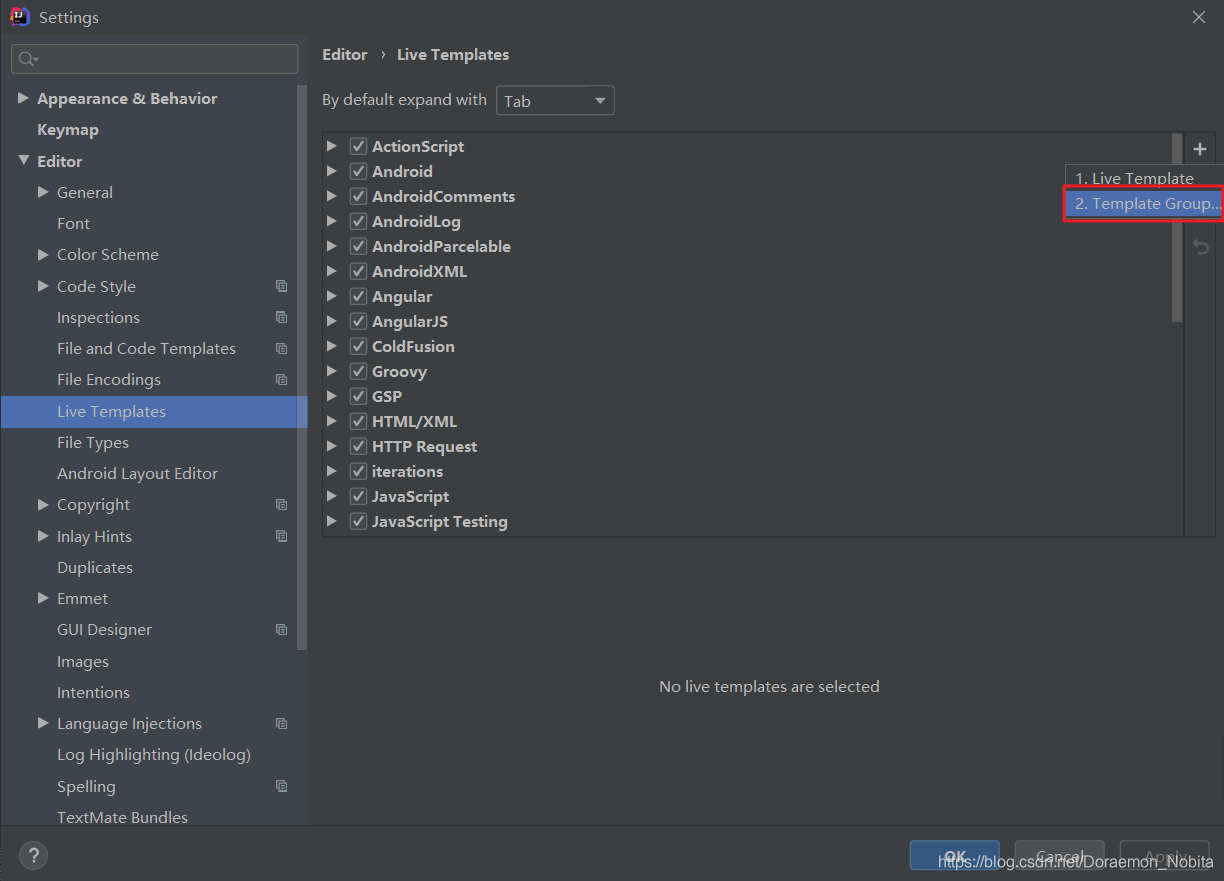
这里我用的Java作为Template Group名,然后在选中刚刚创建的Template Group,再点击右边的+号,这次选Live Template。
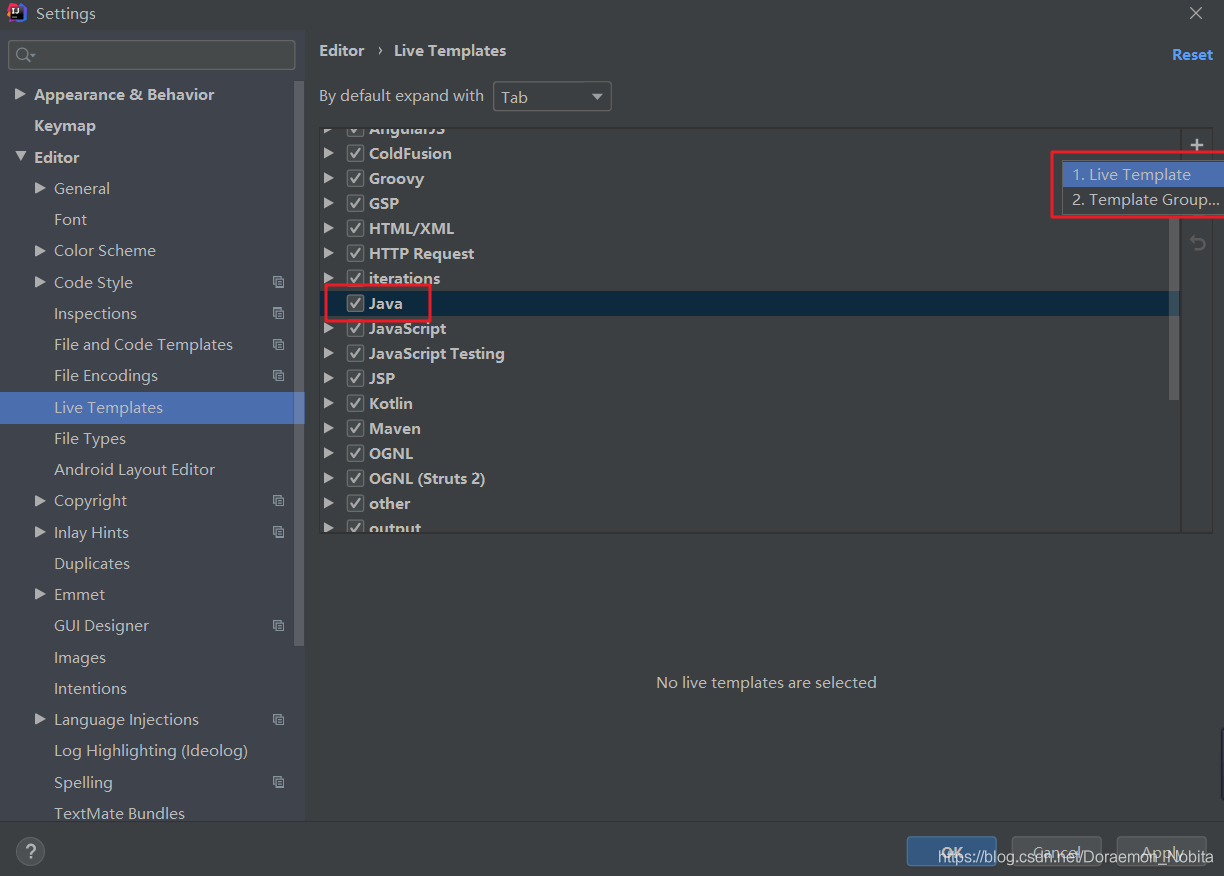
然后就进入了live template的设置界面。首先我们要先设置我们这个模板是为java文件准备的。看到底下的这个文字,点击这个Define。

选中java文件。
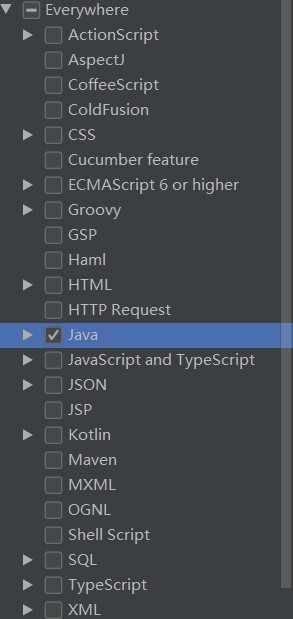
界面中Abbreviation是我们要识别的快捷键,这里我填了个m,Description是对该快捷键的描述。Template text则是我们希望使用该快捷键自动生成的代码。如果我们的Template text里面包含了变量,则可以点击Edit variables设置具体的变量值。Expand with我们选默认的Tab。
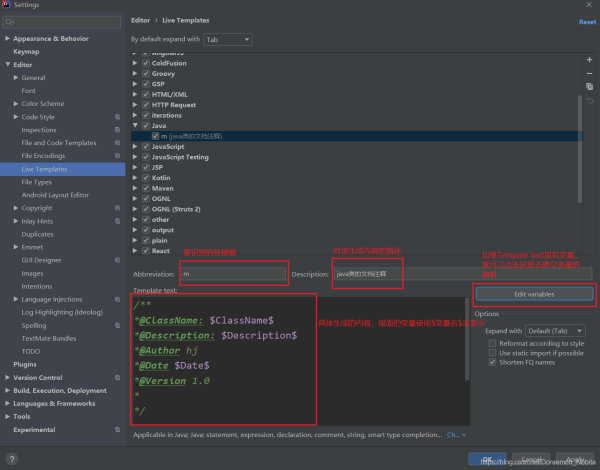
点击Edit variables。可以看到我们在Template text中的三个变量我们可以设置其表达式和默认值,这里设置好类名和时间。
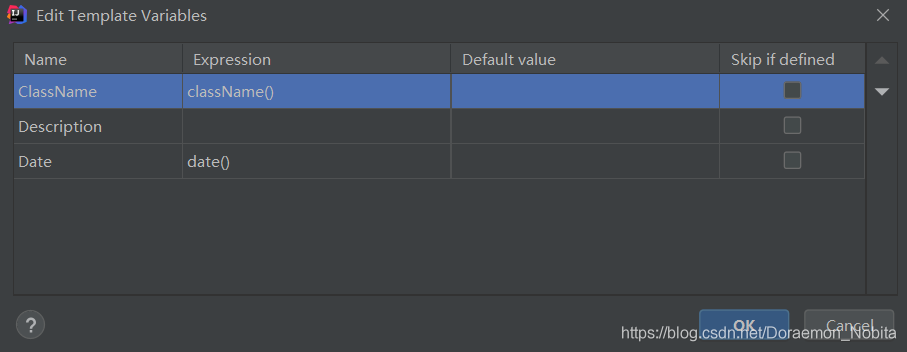
然后我们回到我们的java文件中,输入m可以看到IDEA自动就提示了这个信息,我们可以直接回车,也可以在m后输入Tab来自动生成我们的模板代码。

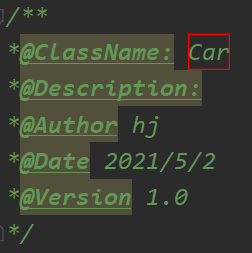
以上就是使用IDEA怎么快速生成注释文档,小编相信有部分知识点可能是我们日常工作会见到或用到的。希望你能通过这篇文章学到更多知识。更多详情敬请关注亿速云行业资讯频道。
免责声明:本站发布的内容(图片、视频和文字)以原创、转载和分享为主,文章观点不代表本网站立场,如果涉及侵权请联系站长邮箱:is@yisu.com进行举报,并提供相关证据,一经查实,将立刻删除涉嫌侵权内容。